Live-foto's op uw iPhone of iPad uitschakelen

Live-foto's zijn een van de interessantere innovaties van Apple. Ze zijn als een GIF met geluid. Hoewel ze heel goed het gevoel van een foto kunnen vastleggen door er een snelle video van te maken, nemen ze ook veel meer ruimte in dan een gewone foto. Tenzij je een grote fan bent van de functie, is het misschien beter om ze standaard te laten staan.
GERELATEERD: De live foto's van je iPhone converteren naar foto's
Als je al een paar Live hebt Foto's die u wilt converteren naar foto's, hier vindt u een gids voor meer informatie. Lees echter verder als u wilt voorkomen dat toekomstige foto's Live Photos worden.
Open eerst de camera-app. Bovenaan het scherm zie je een bullseye-pictogram. Dit is het Live Photo-pictogram. Als het geel is, zijn Live Photos ingeschakeld. Als het wit is, zijn ze uitgeschakeld.
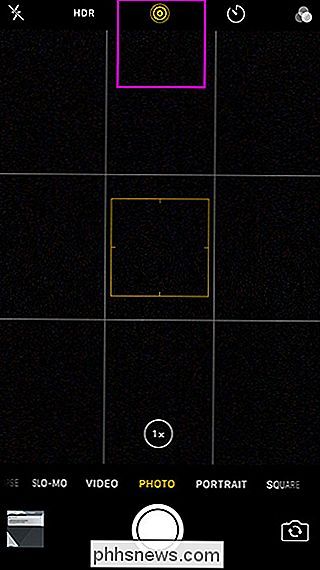
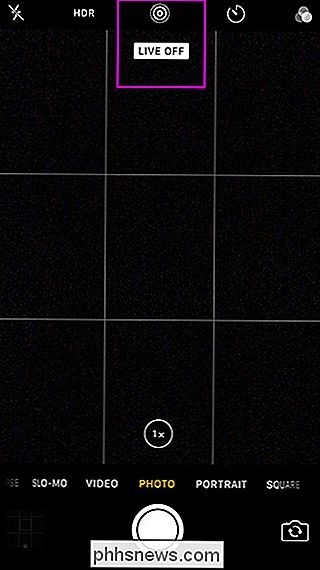
Tik op het pictogram om live foto's in of uit te schakelen.
iOS zou standaard moeten onthouden dat je Live Photos hebt uitgeschakeld tussen sessies. Als dat niet het geval is, ga je naar Instellingen> Foto's en camera> Instellingen behouden en zorg je ervoor dat Live Photo is ingeschakeld. Als dit niet het geval is, wordt Live Photos opnieuw ingeschakeld nadat je de camera-app hebt afgesloten.
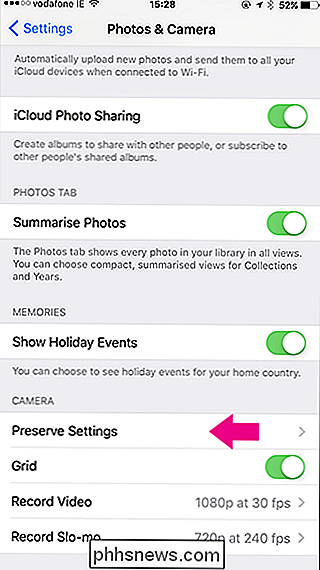
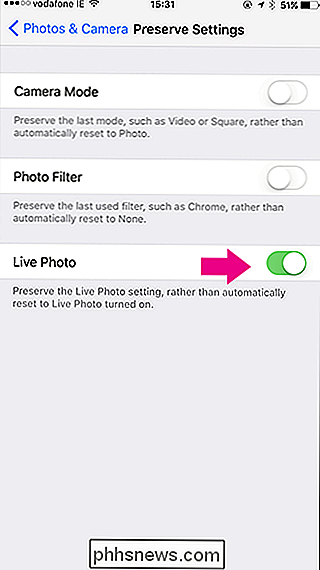
En dat is het: Live Photos zullen je kostbare opslagruimte niet langer belasten.

De batterij van uw laptop kalibreren voor een nauwkeurige levensduur van de batterij Schattingen
U gebruikt dus uw laptop en deze sterft plotseling. Er was geen batterijwaarschuwing van Windows - je hebt onlangs gecontroleerd en Windows zei dat je 30% batterijvermogen over had. Wat is er aan de hand? Zelfs als u de batterij van uw laptop op de juiste manier behandelt, neemt de capaciteit ervan na verloop van tijd af.

De beste nieuwe functies in Android 8.0 Oreo, nu verkrijgbaar
Android "O" is officieel Android Oreo, dat nu begint uit te rollen naar compatibele apparaten. Zoals met de meeste grote Android-releases, biedt deze een hele reeks nieuwe functies en verbeteringen ten opzichte van zijn voorganger, Android Nougat. Hier is een voorproefje van wat u kunt verwachten wanneer Oreo op uw apparaat terechtkomt.



